更换鼠标垫鼠标垫对鼠标的灵敏度也有一定影响。检查鼠标电池或连接线如果使用的是无线鼠标,检查鼠标电池是否电量不足,及时更换新电池。如果使用的是有线鼠标,检查连接线是否松动或损坏,确保鼠标与电脑的连接良好,以保证鼠标的正常工作。不良的电池或连接线会导致鼠标不灵敏或无法正常响应。让我们的鼠标始终保持灵敏,为我们带来更加顺畅的操作体验。
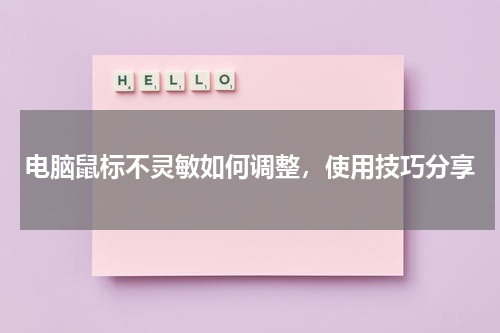
电脑鼠标不灵敏,如何调整
在使用电脑鼠标的过程中,有时我们会遇到鼠标不灵敏的情况,这不仅会影响工作效率,还会让人感到焦虑和厌烦。那么,如何调整电脑鼠标的灵敏度呢?下面将分享一些使用技巧,希望能帮助大家解决鼠标不灵敏的问题。
调整鼠标速度
鼠标速度的设置可以影响鼠标的灵敏度,如果你觉得鼠标移动过慢或过快,可以尝试调整鼠标速度。在Windows系统中,打开控制面板,找到鼠标选项,在“指针选项”标签下,可以看到“速度”滑块,将其往右滑动可以增加鼠标速度,往左滑动则会减小鼠标速度。根据个人喜好和实际需要,调整鼠标速度至适合自己的位置,可以提高鼠标的灵敏度。
清洁鼠标表面
鼠标表面的脏污和灰尘可能会导致鼠标不灵敏,因此定期清洁鼠标表面十分重要。使用软布或纸巾蘸取少量酒精或清洁液,轻轻擦拭鼠标表面,特别是滚轮和底部接触地面的部分,保持鼠标干净整洁。这样可以有效防止鼠标灵敏度下降,提高鼠标的响应速度。
更换鼠标垫
鼠标垫对鼠标的灵敏度也有一定影响。如果使用的是老旧的鼠标垫,或者表面太平整,会造成鼠标滑动不畅或不灵敏的情况。尝试更换一个新的鼠标垫,选择表面稍微粗糙一些的材质,能够提供更好的摩擦力,使鼠标移动更加流畅,增加鼠标的灵敏度。
检查鼠标电池或连接线
如果使用的是无线鼠标,检查鼠标电池是否电量不足,及时更换新电池。如果使用的是有线鼠标,检查连接线是否松动或损坏,确保鼠标与电脑的连接良好,以保证鼠标的正常工作。不良的电池或连接线会导致鼠标不灵敏或无法正常响应。
总之,调整电脑鼠标灵敏度可以通过调整鼠标速度、清洁鼠标表面、更换鼠标垫和检查鼠标电池或连接线等方式来实现。希望以上的使用技巧能够帮助大家解决鼠标不灵敏的问题,提升工作和使用体验。让我们的鼠标始终保持灵敏,为我们带来更加顺畅的操作体验。










